Factory Reset CBW 150AX APs and 151AXM Mesh Extenders
Objetivo
O objetivo deste artigo é mostrar como redefinir de fábrica um ponto de acesso (AP) Cisco Business Wireless (CBW) 150AX ou um extensor de malha 151AXM.
Dispositivos aplicáveis | Versão do firmware
- AP CBW 150AX |10.2.2.0
- Extensor de malha CBW 151AXM |10.2.2.0
Table Of Contents
- Redefinir para as configurações de fábrica usando a interface de usuário da Web
- Redefinir para as configurações de fábrica usando um clipe de papel aberto
- Considerações especiais
Introduction
Os pontos de acesso CBW 150AX e os extensores de malha 151AXM são a próxima geração da linha de produtos sem fio Cisco Business.
O principal novo recurso é a implementação do 802.11ax, Wi-Fi 6. Esses novos pontos de acesso fornecem melhor desempenho, aumentando a eficácia da rede e sua capacidade de gerenciar um número maior de dispositivos.
Os dispositivos CBW série 15x não são compatíveis com os dispositivos CBW série 14x/240 e a coexistência na mesma LAN não é suportada.
Pode acontecer que você queira redefinir um desses APs para as configurações padrão de fábrica e começar do zero. Quando você redefine para as configurações padrão de fábrica, todas as configurações são perdidas. Você precisará configurar o dispositivo novamente a partir do zero, portanto verifique se você tem os detalhes da conexão.
Redefinir para as configurações de fábrica usando a interface de usuário da Web
Passo 1
Ligue o ponto de acesso, se ainda não estiver ligado. Verifique o status das luzes indicadoras. Quando a luz do LED estiver piscando em verde, continue com a próxima etapa.
A inicialização do access point levará de 8 a 10 minutos.
Passo 2
Faça login na interface do usuário da Web do AP principal. Abra um navegador da Web e digite https://ciscobusiness.cisco. Se você estiver acessando o site pela primeira vez, será necessário digitar http://ciscobusiness.cisco. Você pode receber um aviso antes de continuar. Digite suas credenciais.
Você também pode acessar a interface do usuário da Web inserindo o endereço IP do AP primário em um navegador da Web.
Etapa 3
No menu Web UI, escolha Advanced > Primary AP Tools.
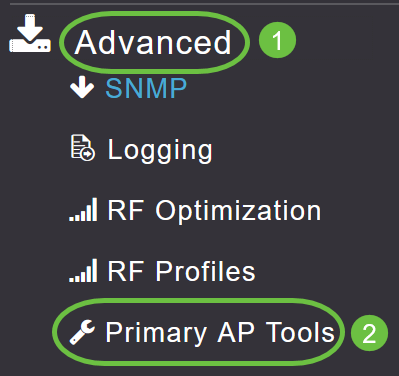
Passo 4
Clique na guia Gerenciamento de configuração. Role para baixo e selecione Reset to Fatory Default Settings. Isso excluirá todas as configurações e definirá tudo de volta para as configurações padrão.
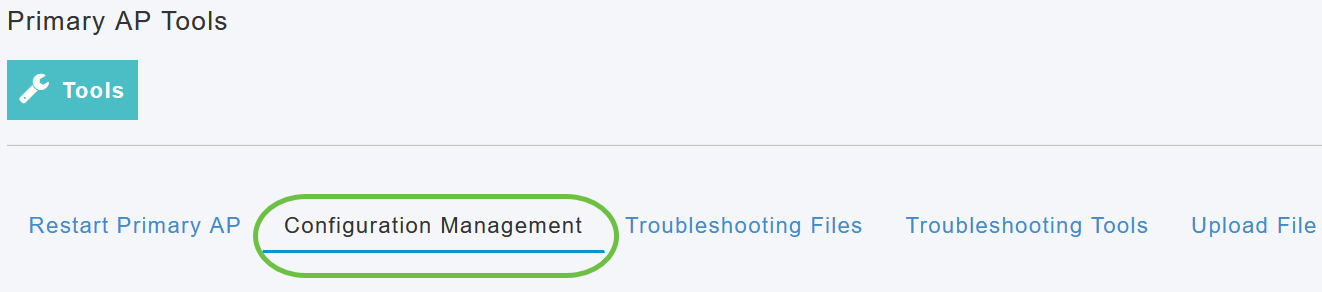

Etapa 5
Para redefinir o AP com capacidade primária ou o extensor de malha, navegue para Monitoring > Network Summary > Access Points.
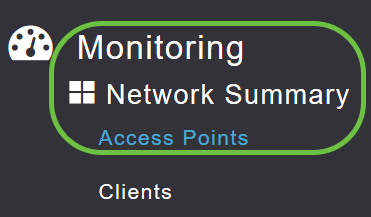
Etapa 6
Selecione um AP não primário.
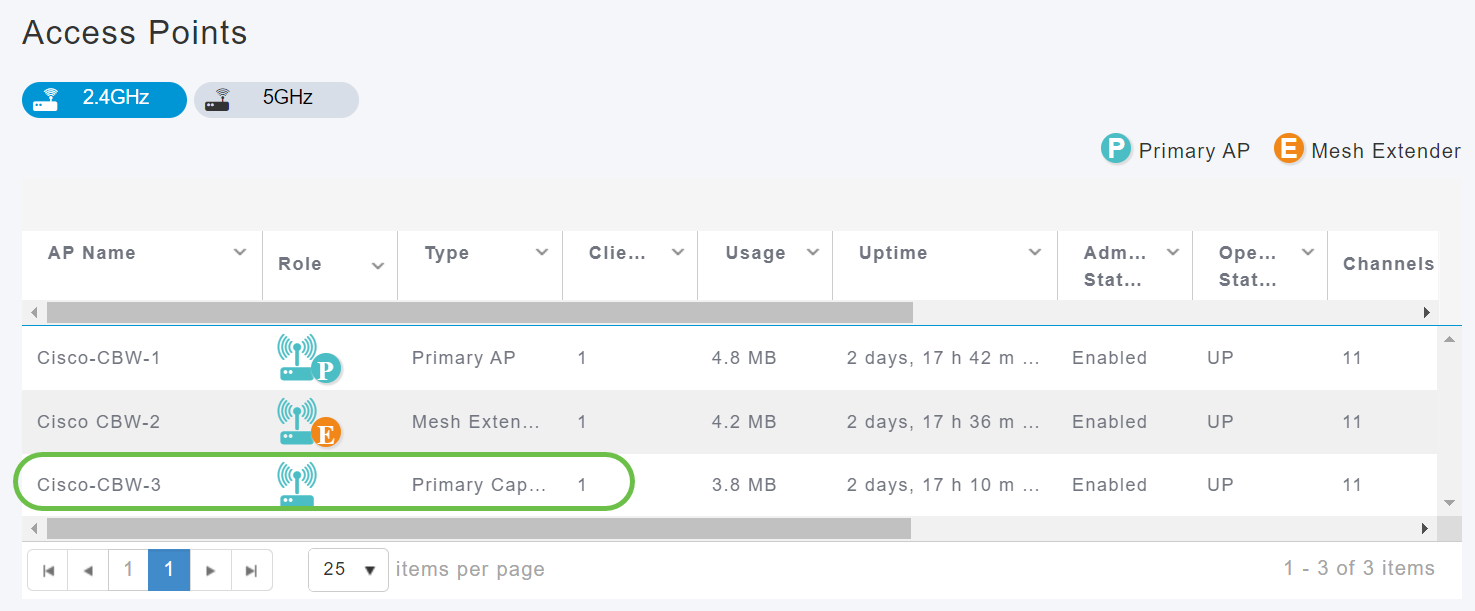
Etapa 7
Role para baixo até a seção AP details e selecione a guia Tools.

Passo 8
Clique no botão Fatory Default.
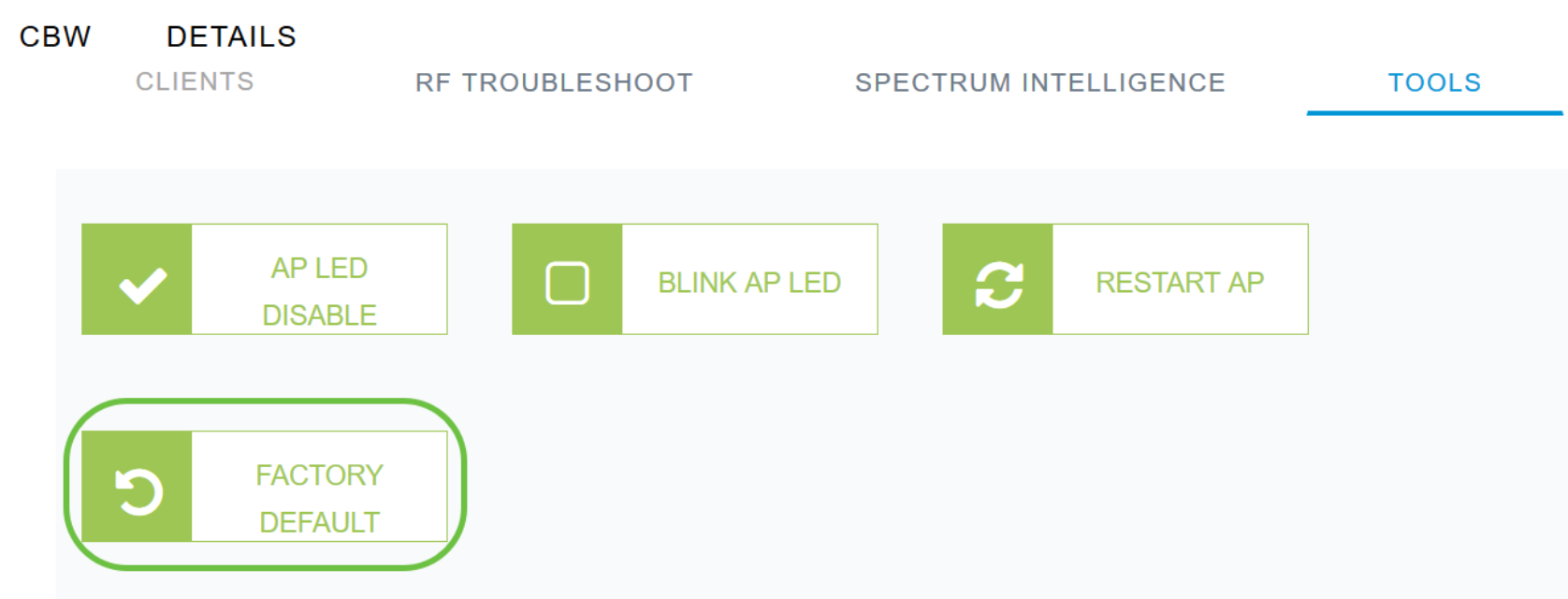
Redefinir para as configurações de fábrica usando um clipe de papel aberto
Se você tiver acesso direto ao AP, poderá simplesmente usar um clipe de papel aberto ou outro objeto fino e forte que caiba dentro do botão de reinicialização.
Desconecte o AP. Mantenha pressionado o botão Mode. Enquanto segura no botão, conecte o AP e continue a segurar o botão por 20-60 segundos, até que o LED fique vermelho. Em seguida, solte.
Para redefinir de fábrica um extensor de malha/AP não primário, desligue o AP. Mantenha o botão de reinicialização pressionado. Enquanto mantém o botão pressionado, ligue o AP novamente e mantenha-o pressionado por 20 segundos, até que o LED fique vermelho estável e solte-o.
Vá até a configuração do Dia Zero e comece a conectar seus outros APs. Comece a juntar os extensores de malha.
O tempo é tudo:
- O botão de reinicialização deve ser pressionado e mantido antes de ser ligado. Uma vez que o AP é ligado, continue mantendo o botão de reinicialização por 30 segundos antes de soltá-lo.
- Se o botão de reinicialização for pressionado após a inicialização, a redefinição padrão de fábrica será ignorada.
- Se o botão de reinicialização for pressionado por mais de 60 segundos, a redefinição padrão de fábrica será ignorada.
O botão Reset está localizado na lateral do 150AX, como mostrado aqui.

O botão de reinicialização está localizado na lateral do 151AXM, conforme mostrado aqui.

Pode ser útil redefinir todos os APs e extensores de malha antes de associá-los à sua rede. Algumas configurações antigas podem não ser consistentes entre a rede antiga e a nova.
Considerações especiais
Se você estava usando muitas das configurações padrão, não deve haver problemas com uma redefinição para o padrão de fábrica. No entanto, podem ser aplicáveis as seguintes situações:
- Quando você executa uma redefinição do AP principal, as configurações de rádio personalizadas nos APs subordinados não são redefinidas.
- Se você tiver um Nome do grupo de bridge que configurou quando fez as configurações originais do dia zero, é recomendável usar o mesmo Nome do grupo de bridge ou os APs subordinados podem se desconectar a cada 10-15 minutos para procurar o Nome do grupo de bridge antigo.
- Depois que a redefinição for executada, talvez seja necessário usar http://ciscobusiness.cisco para fazer logon nas configurações do Dia Zero em vez de https:// Localizador Uniforme de Recursos (URL).
Conclusão
Agora você tem algumas dicas para fazer uma redefinição de fábrica nos APs sem fio Cisco Business. Isso deve ajudá-lo a começar do zero com seus APs.
Histórico de revisões
| Revisão | Data de publicação | Comentários |
|---|---|---|
1.0 |
29-Jun-2022 |
Versão inicial |
 Feedback
Feedback